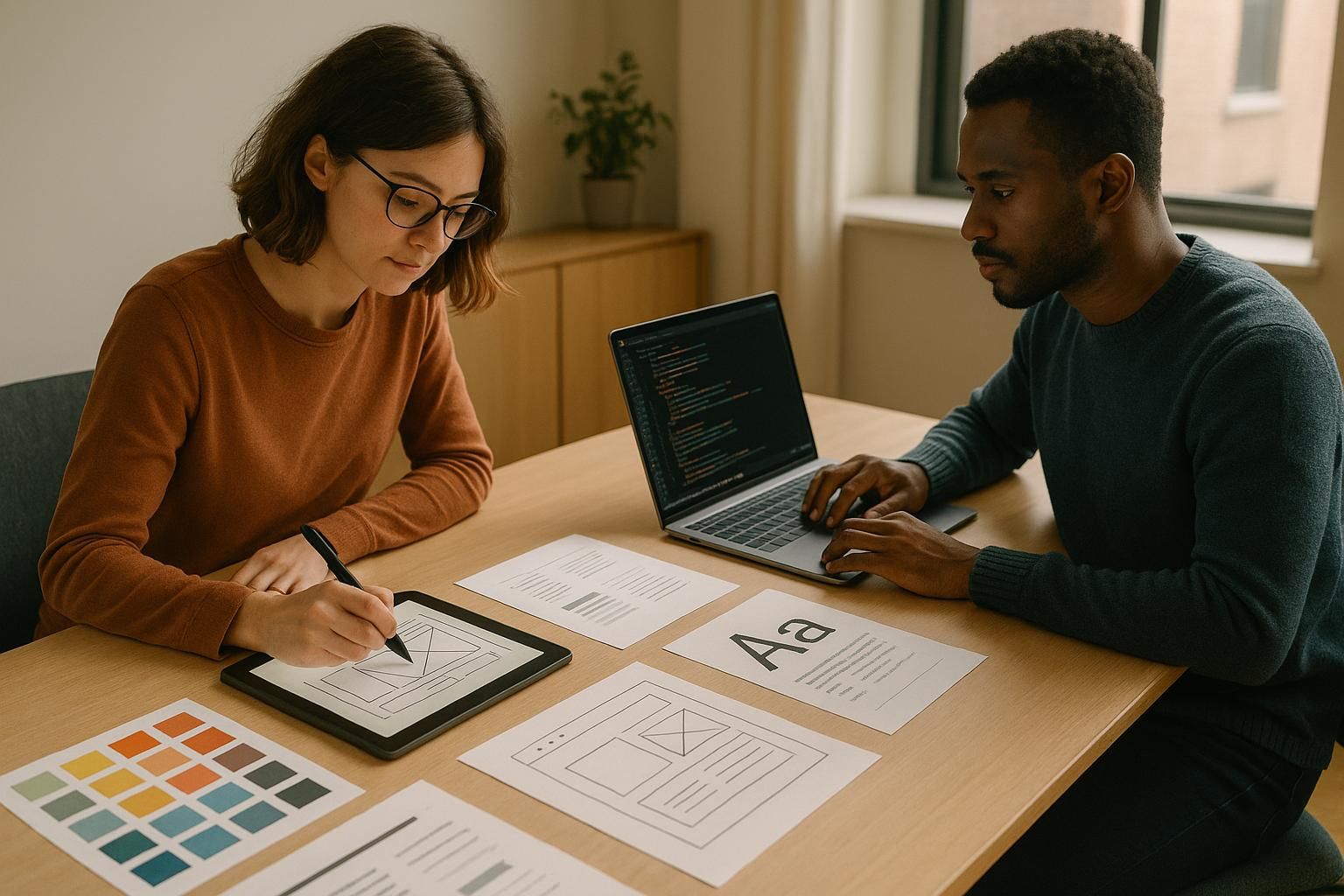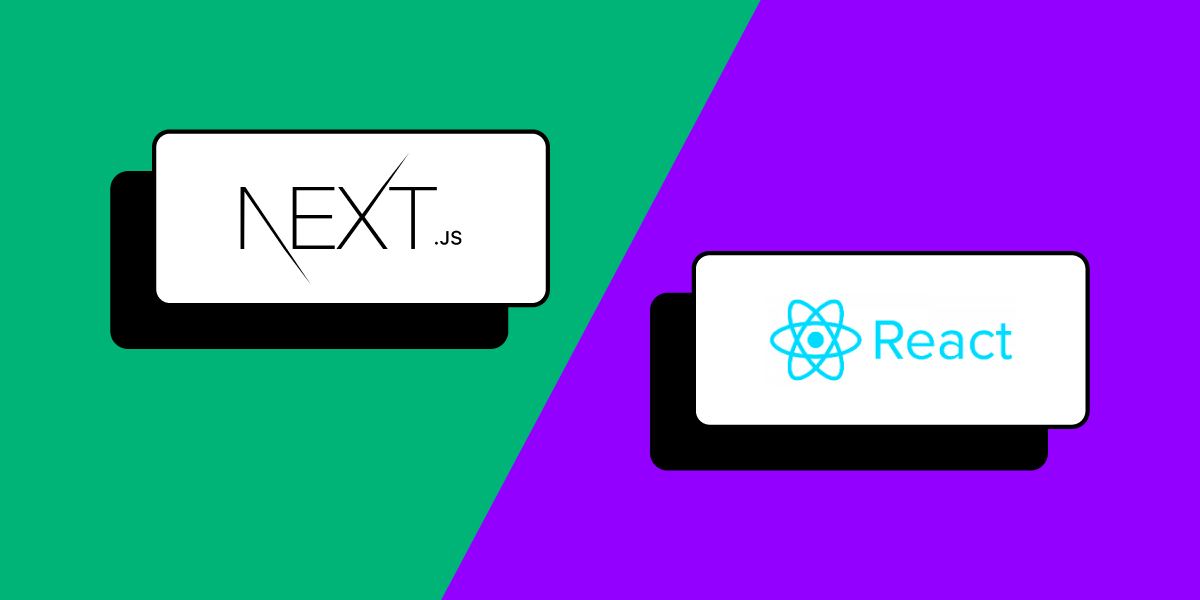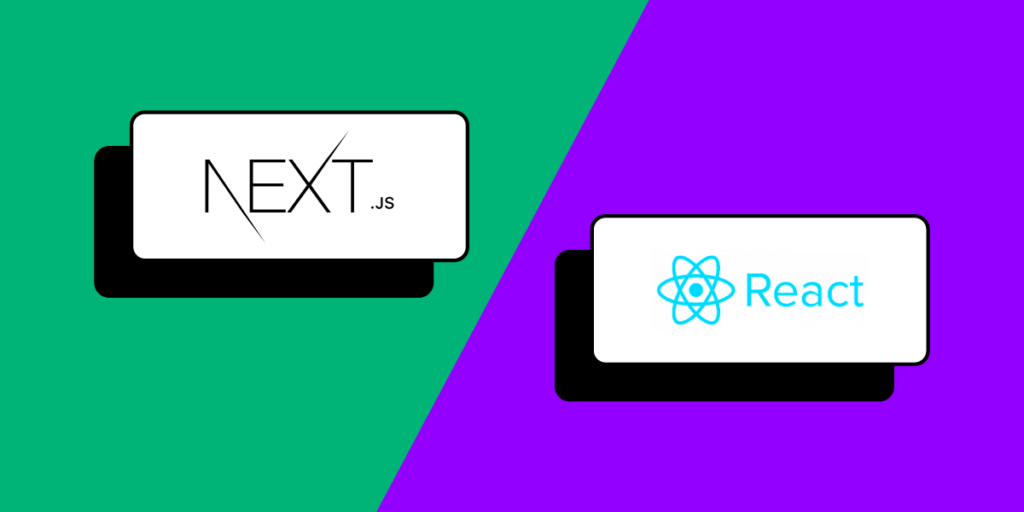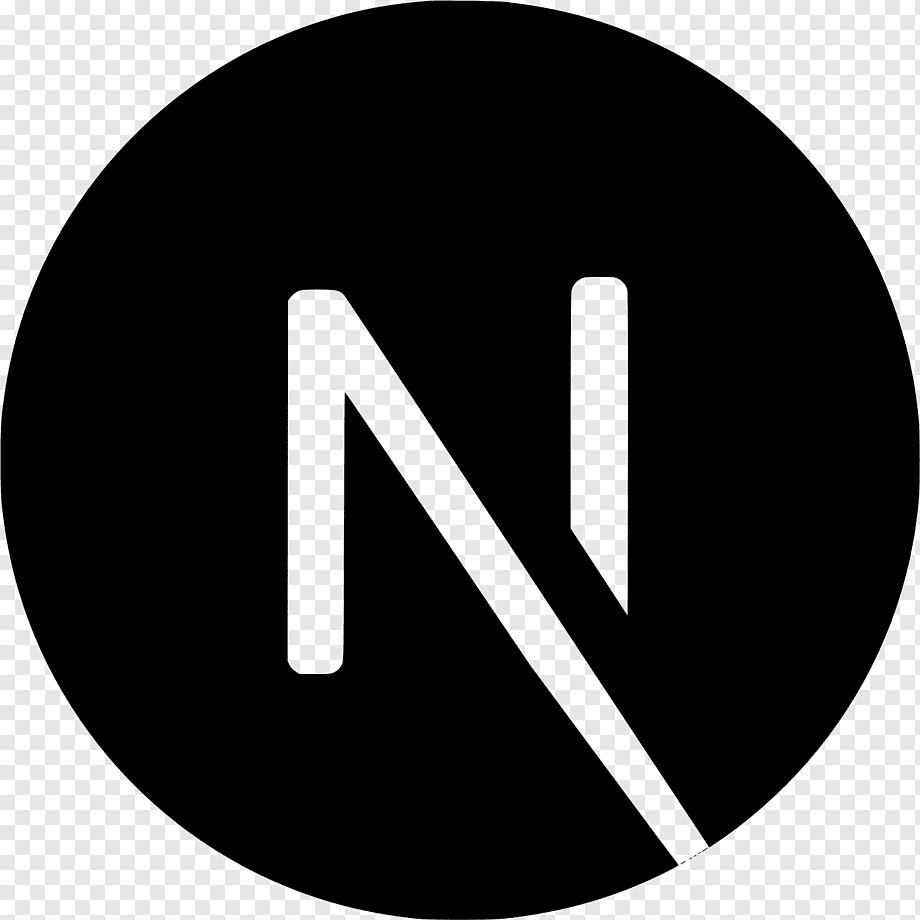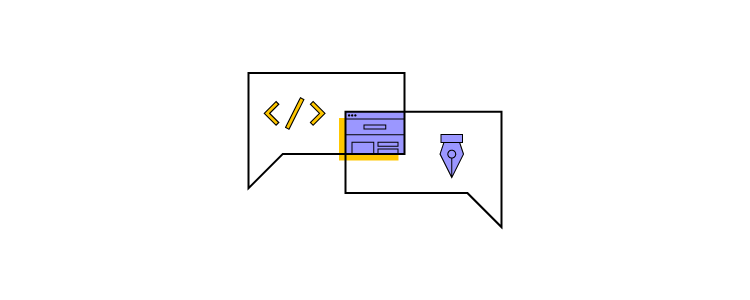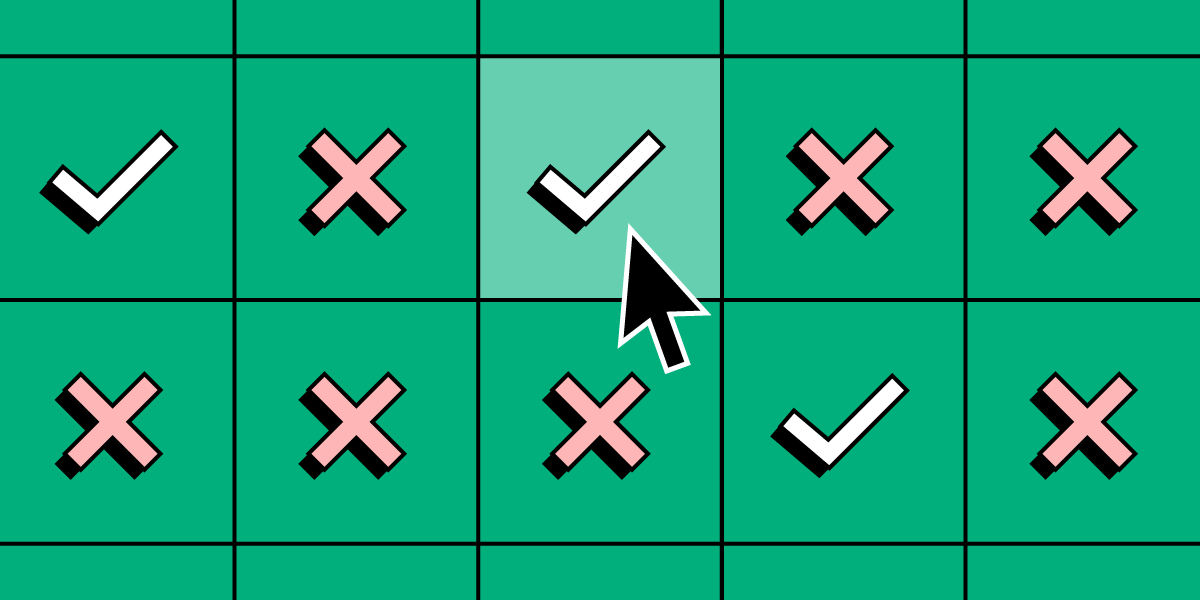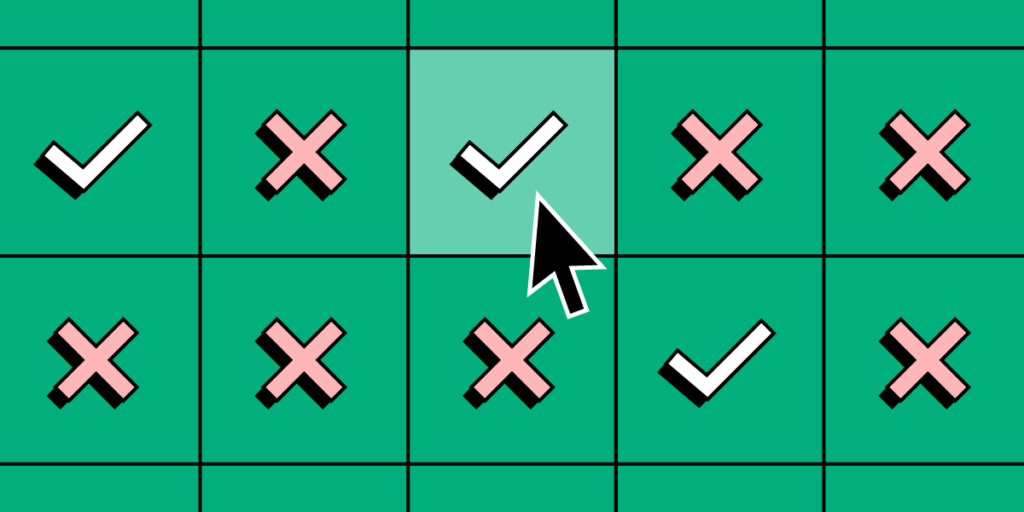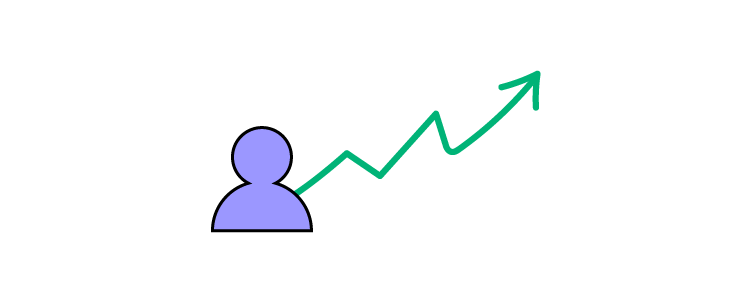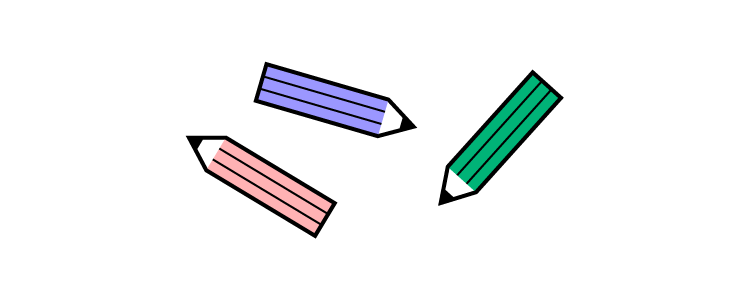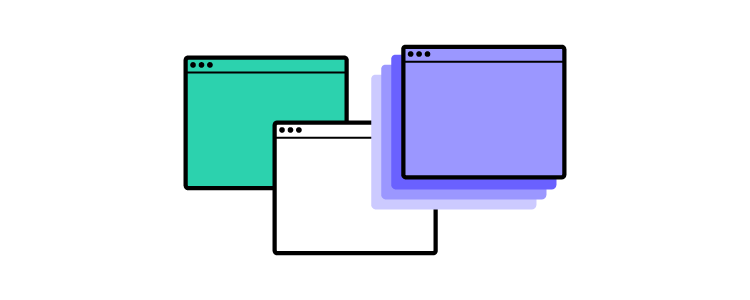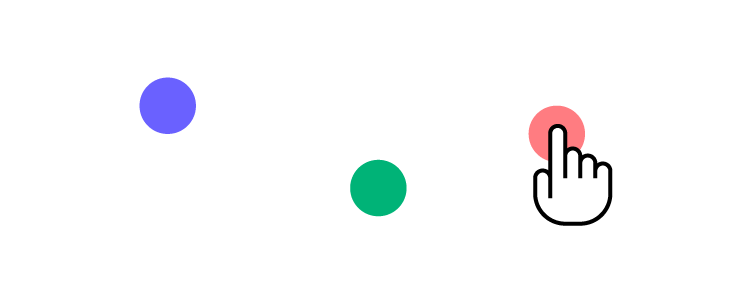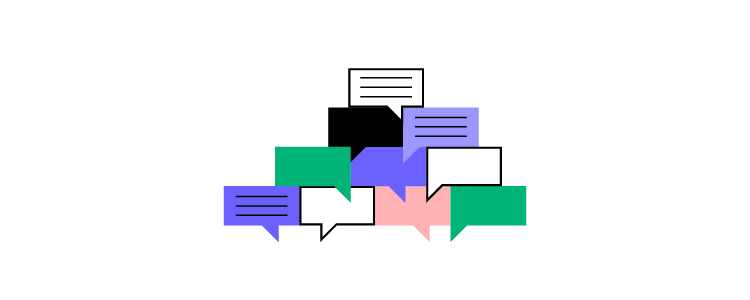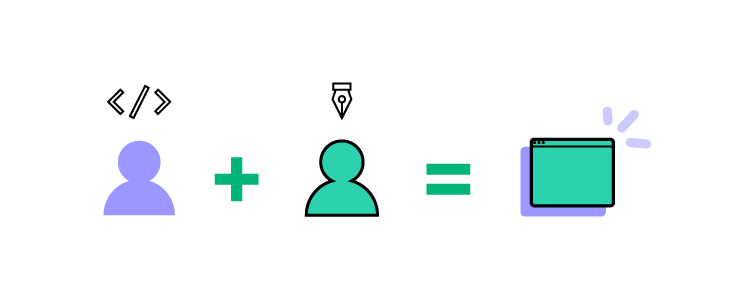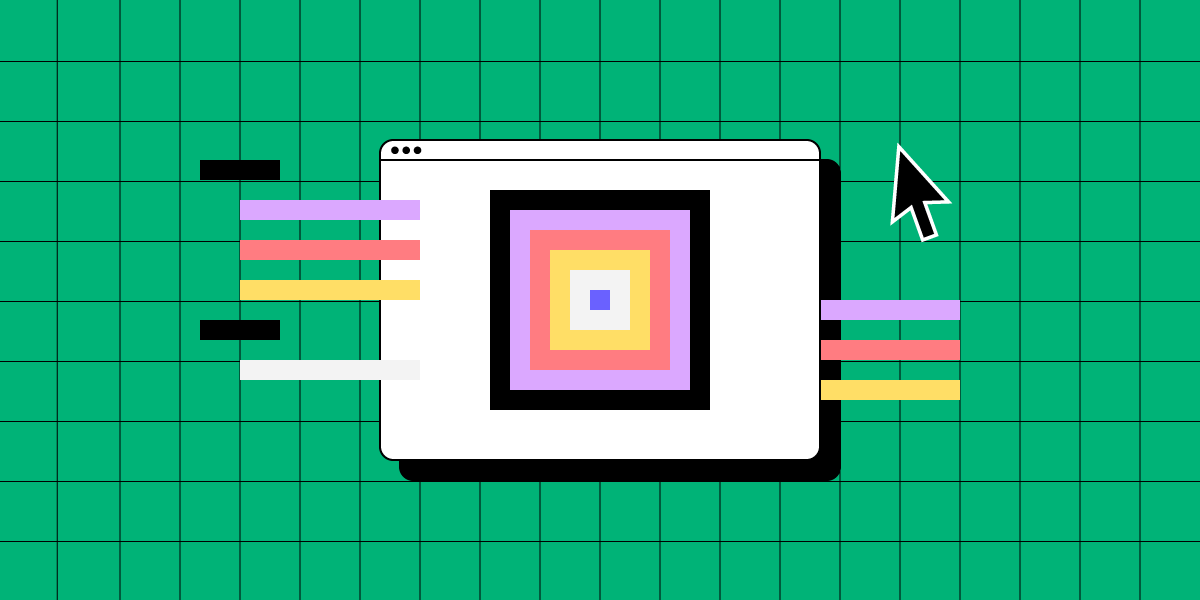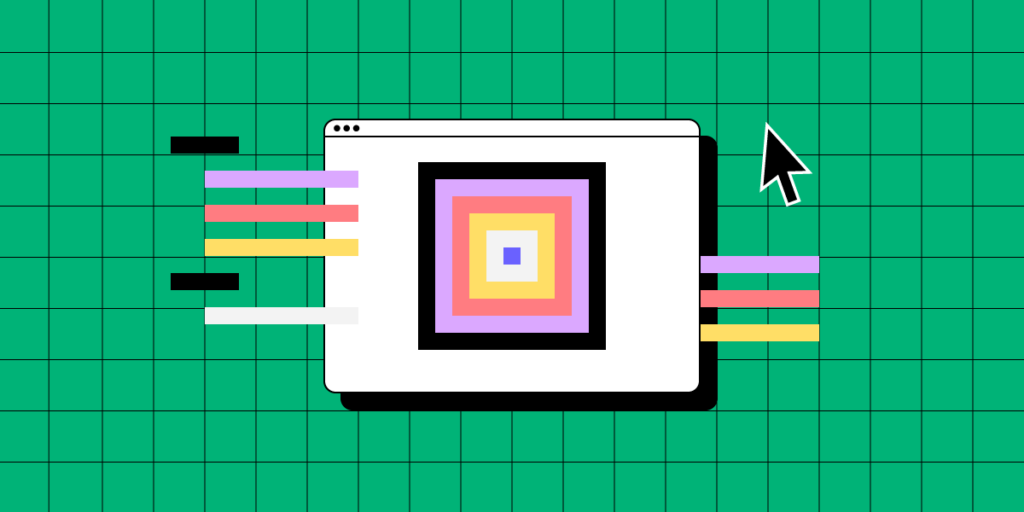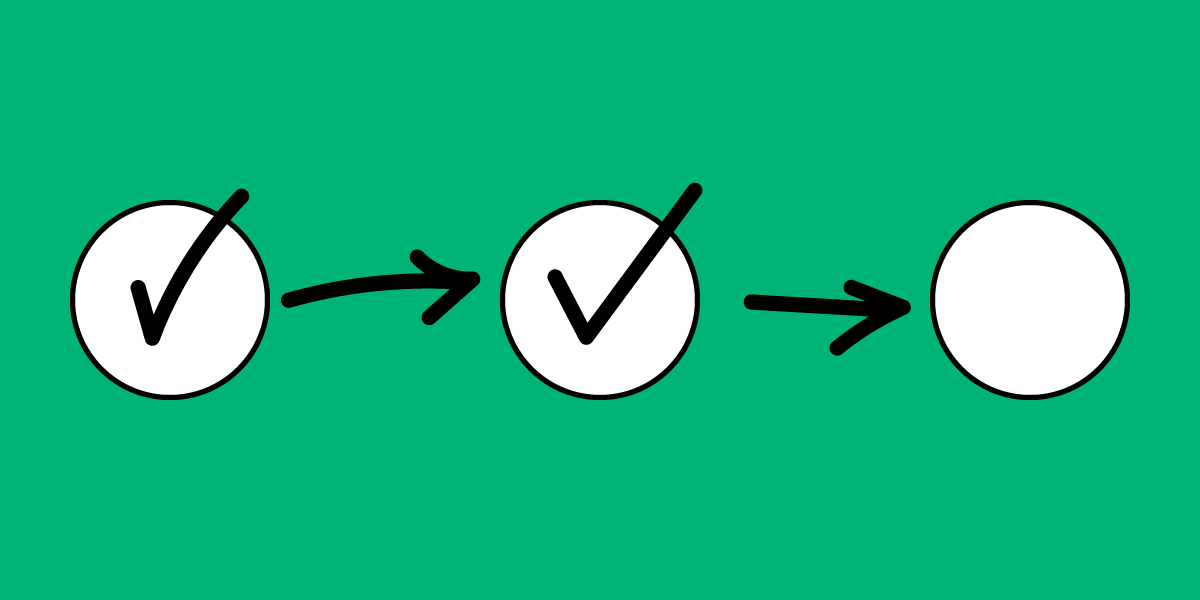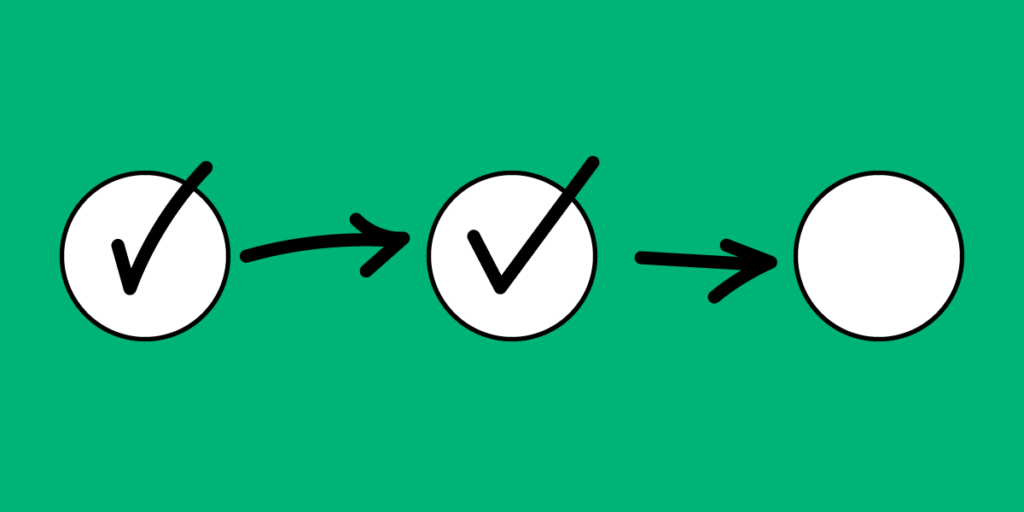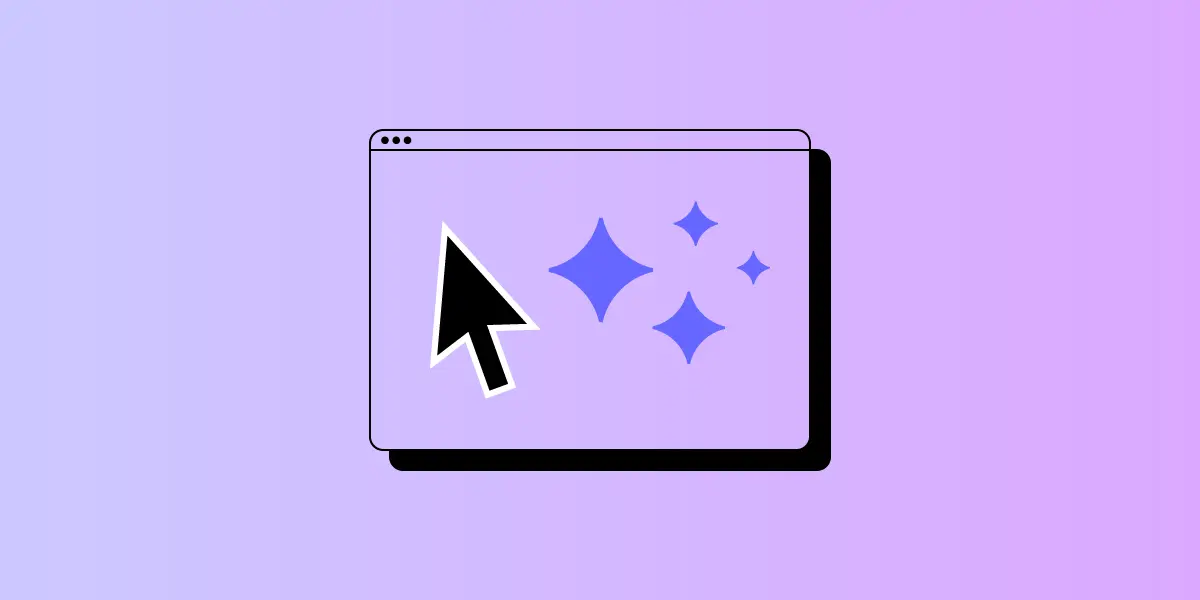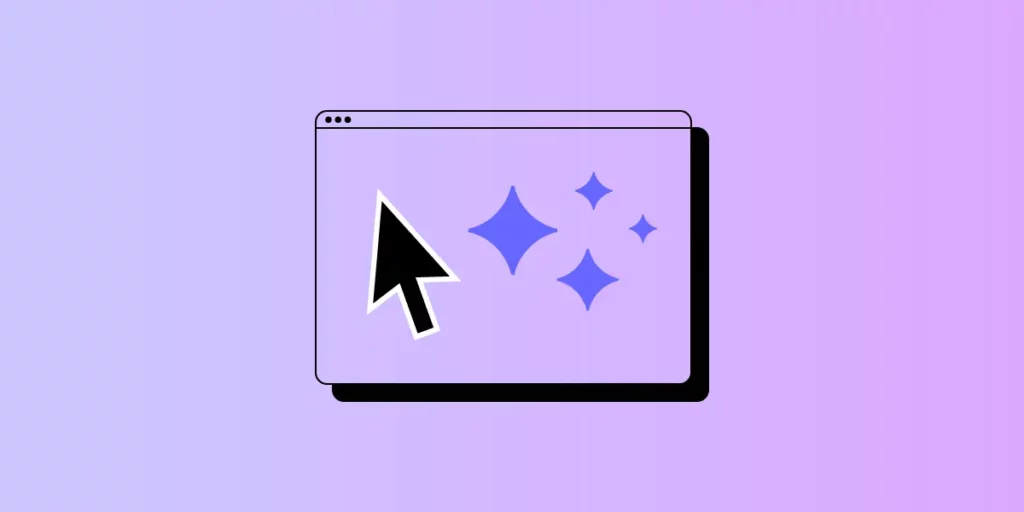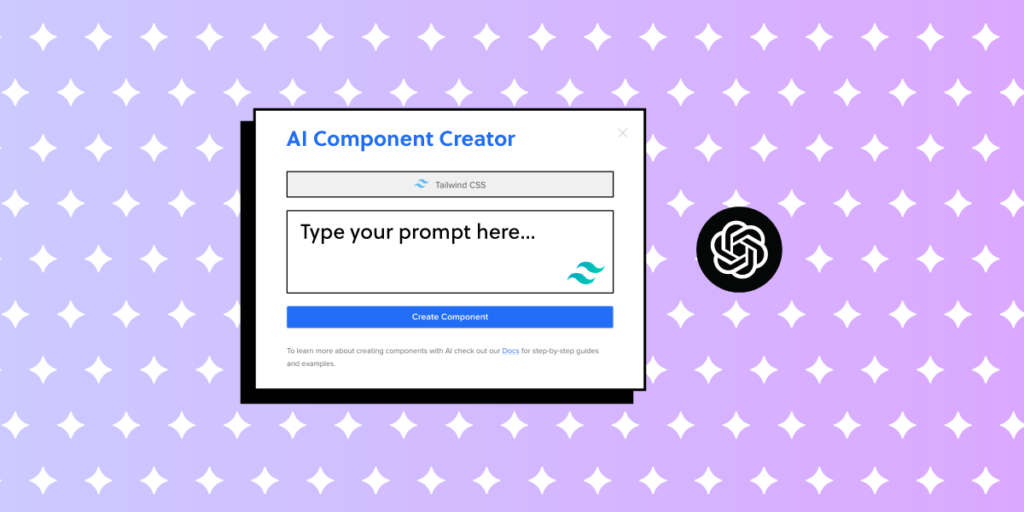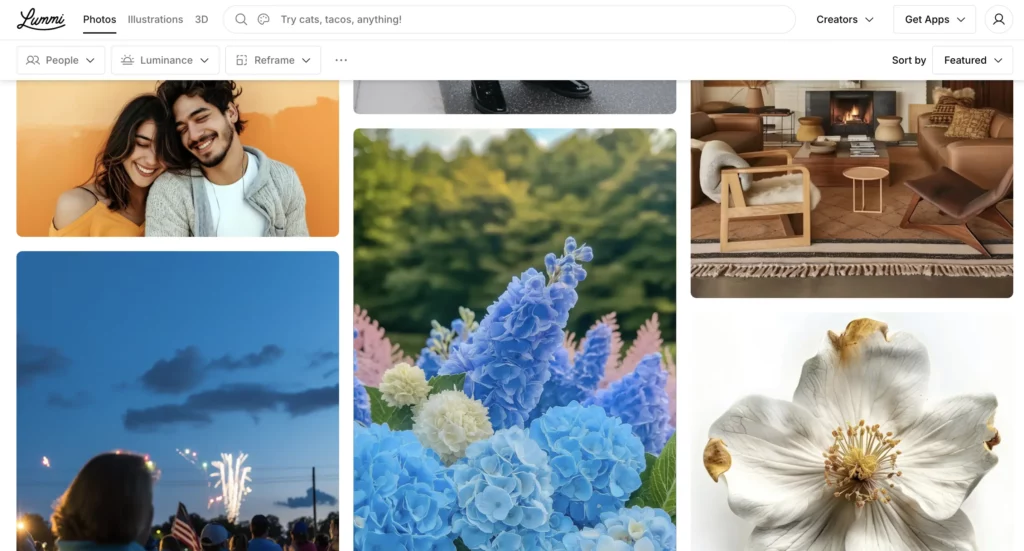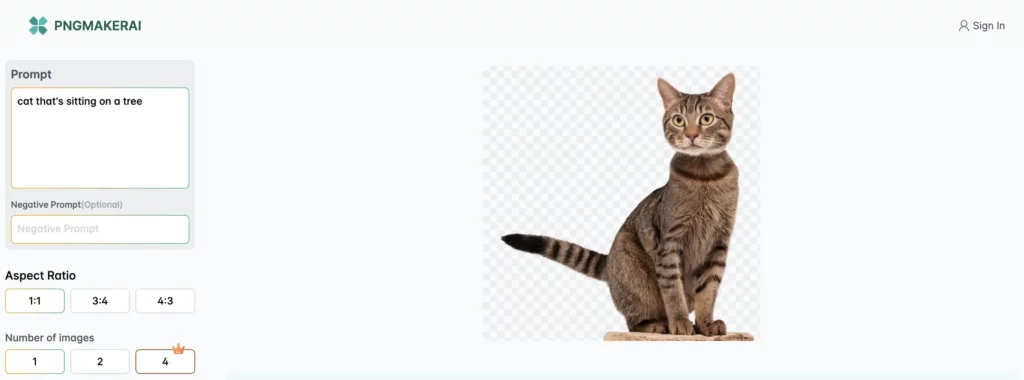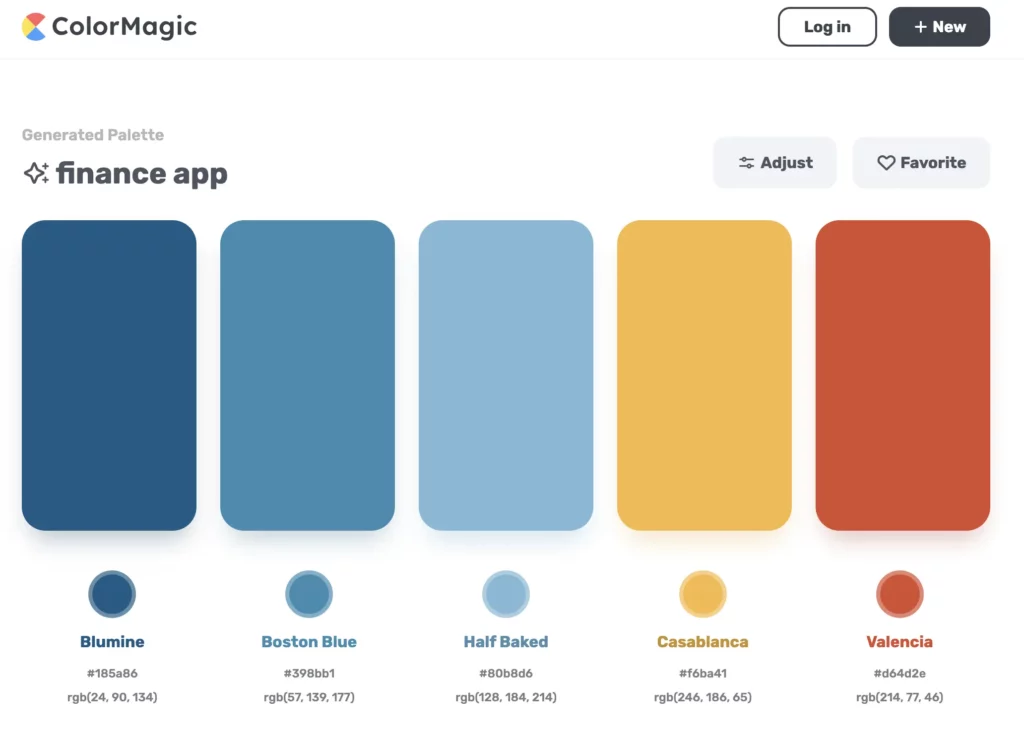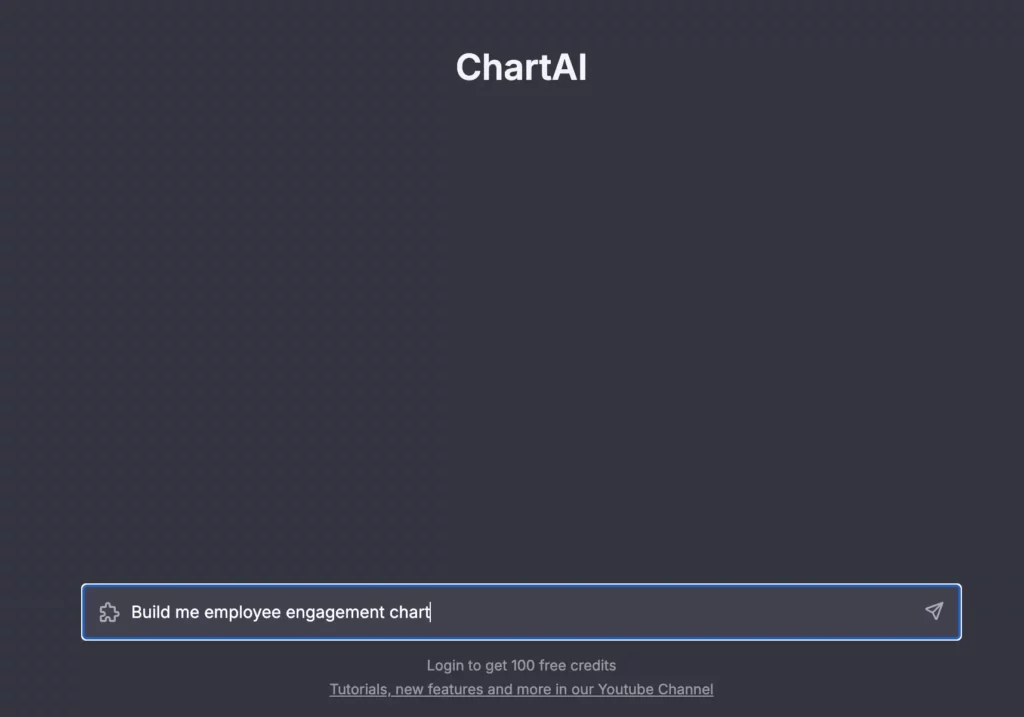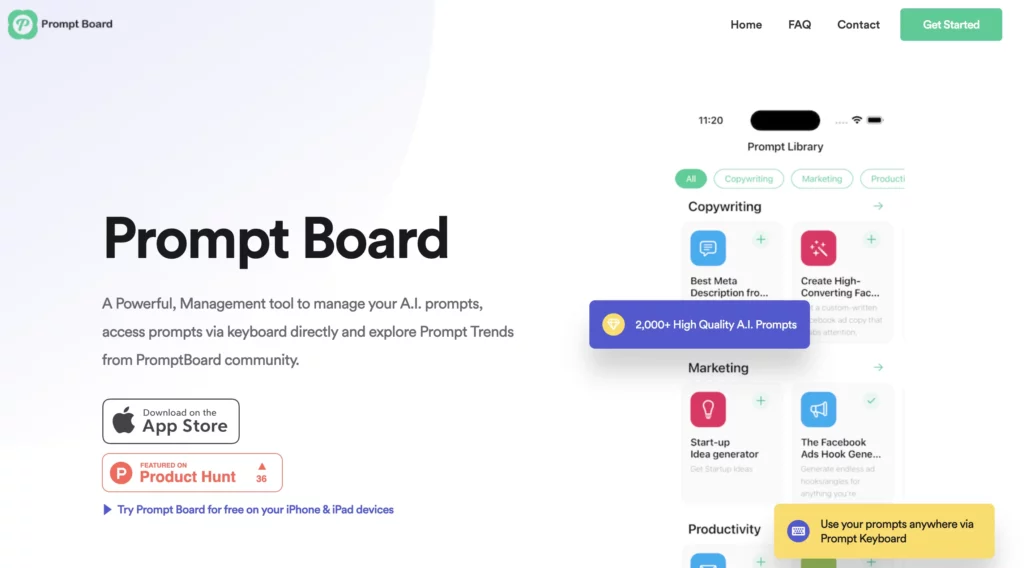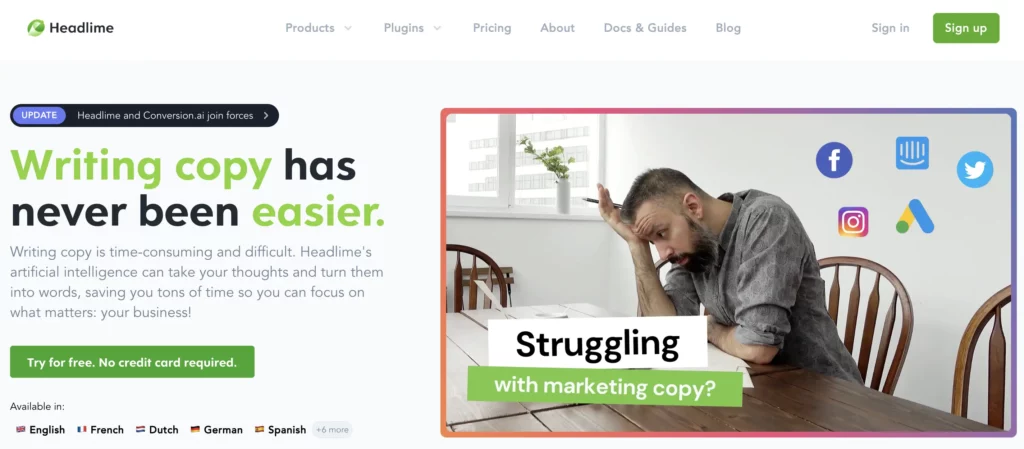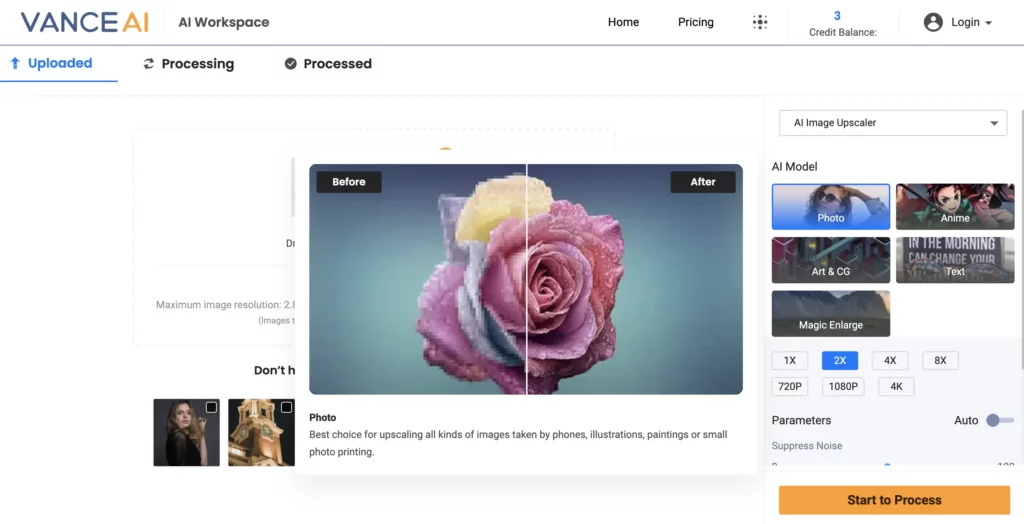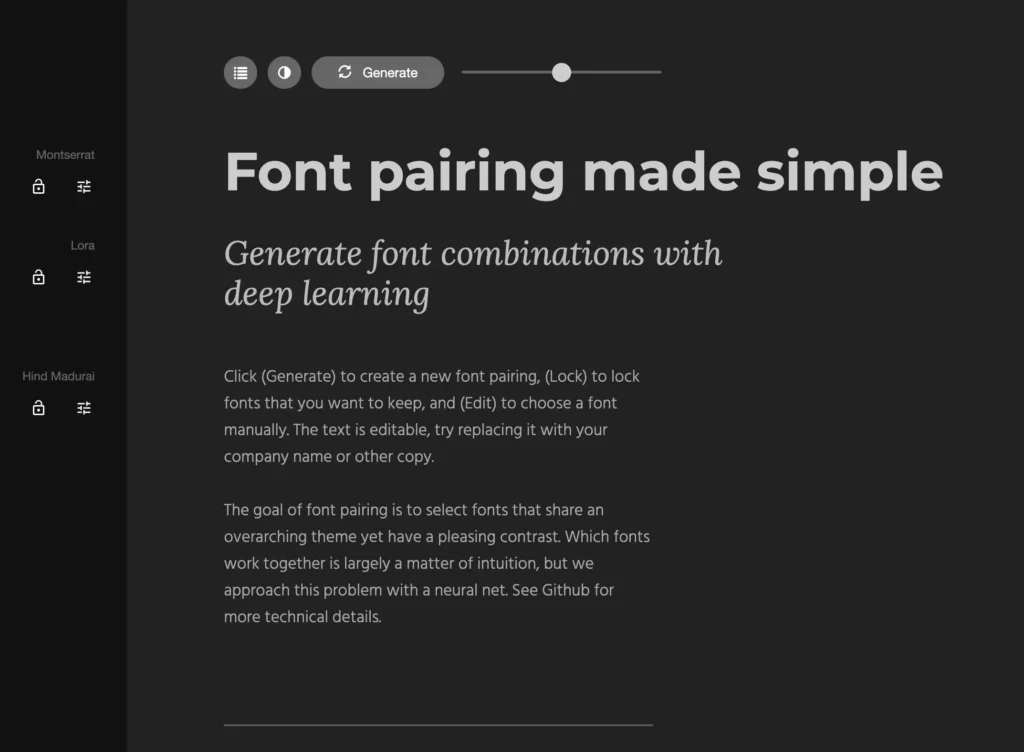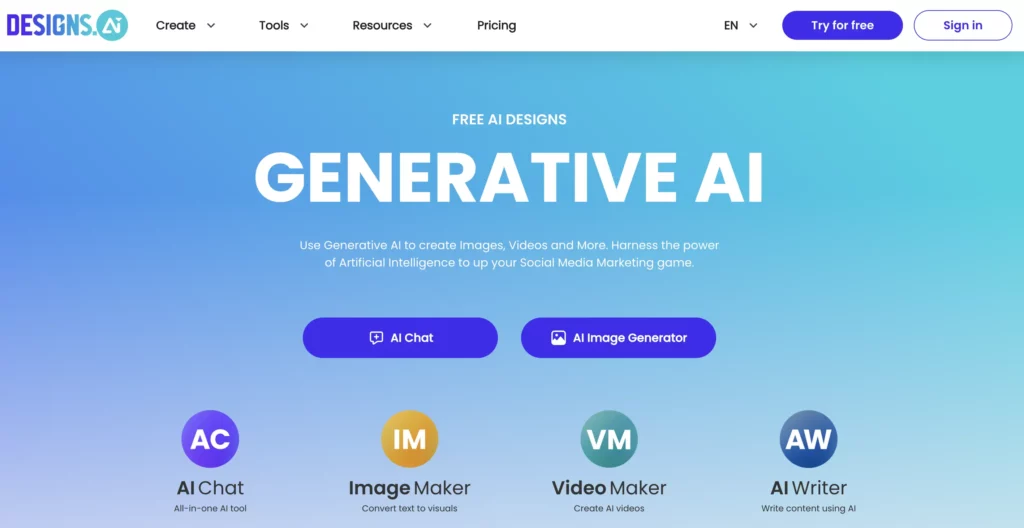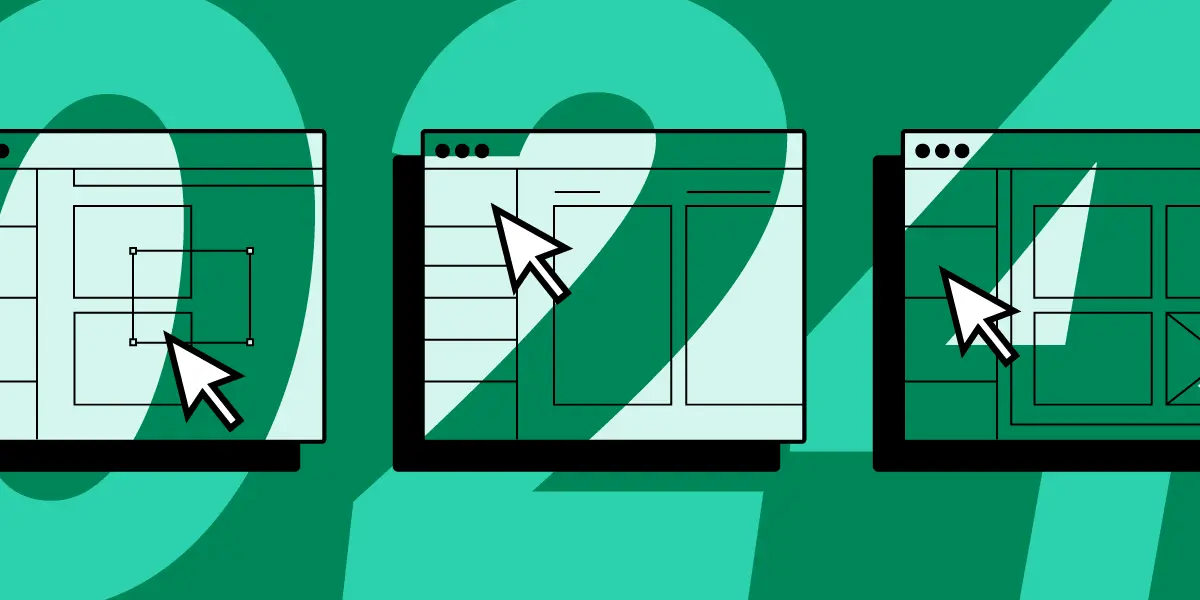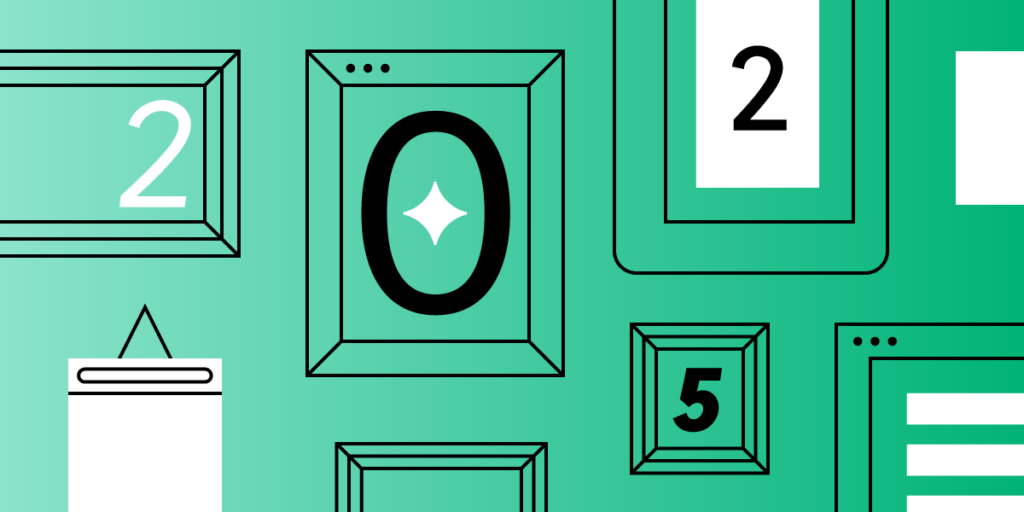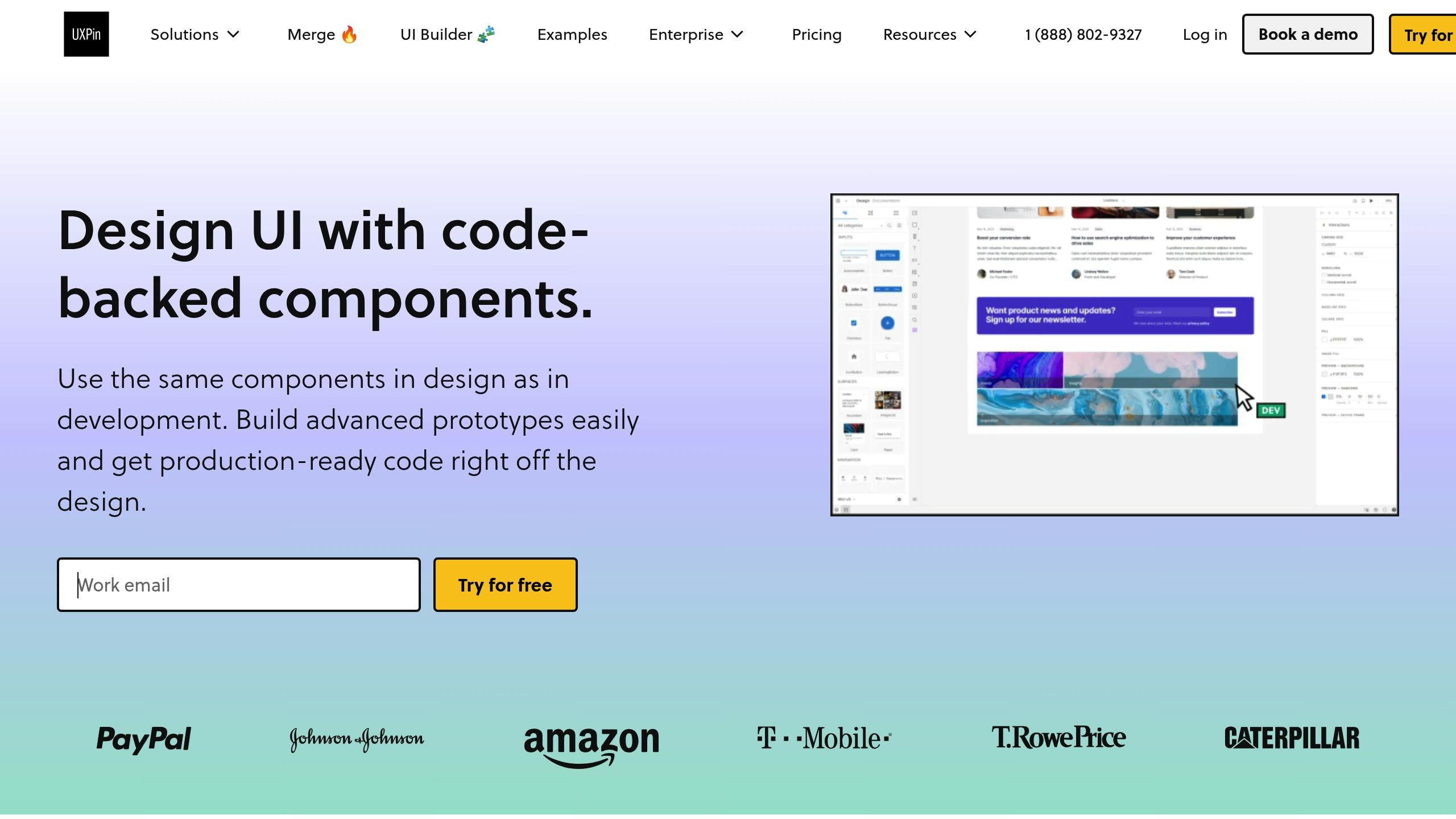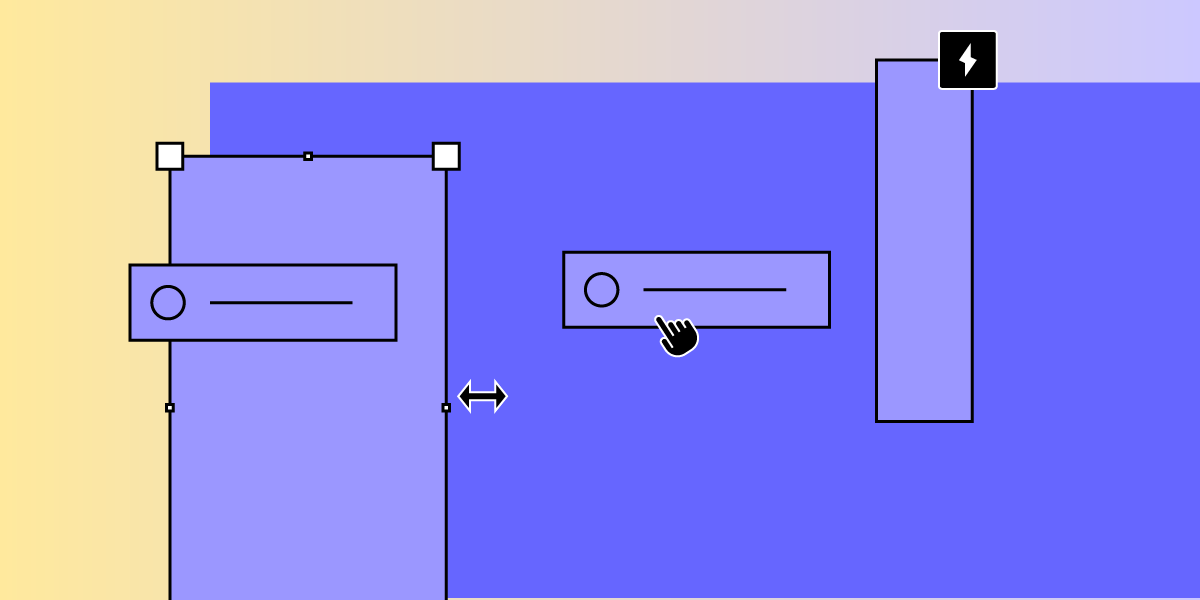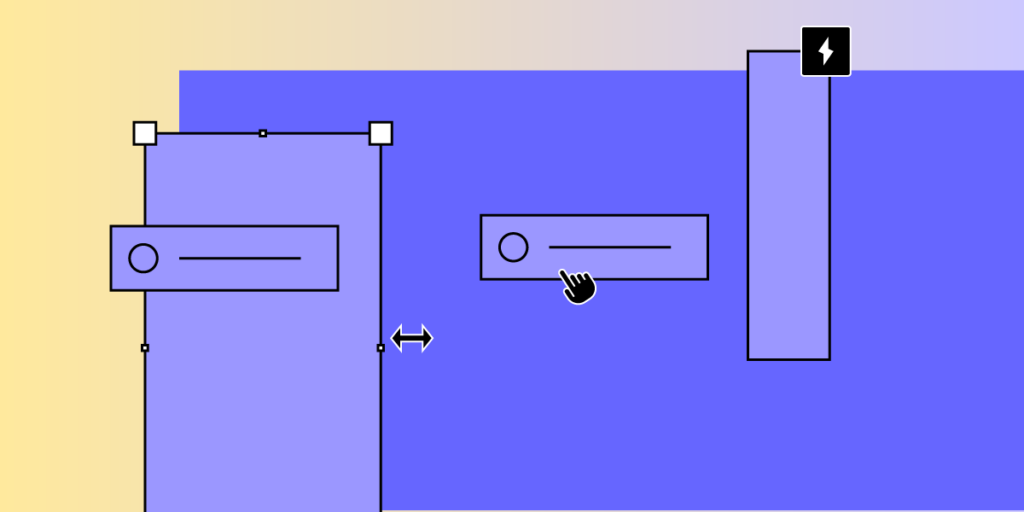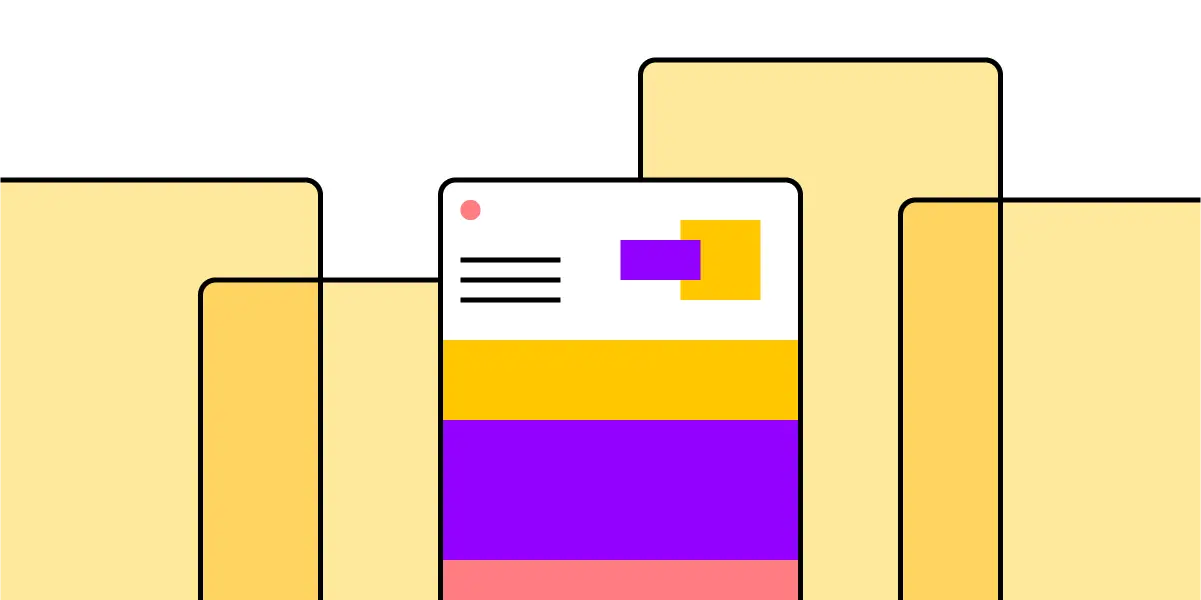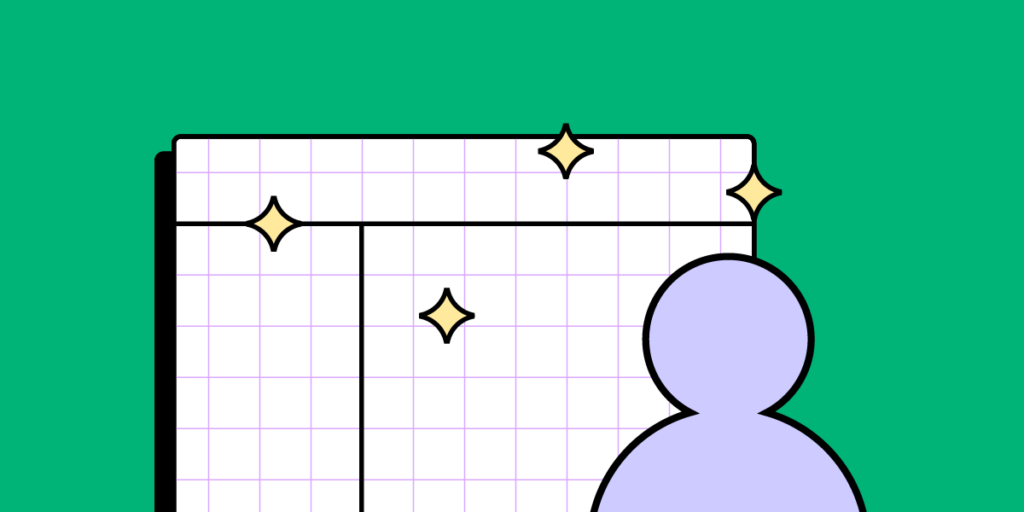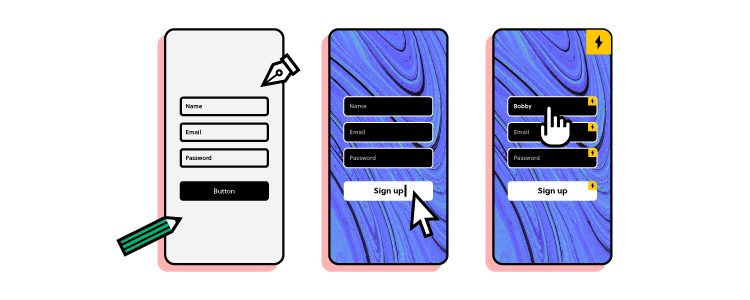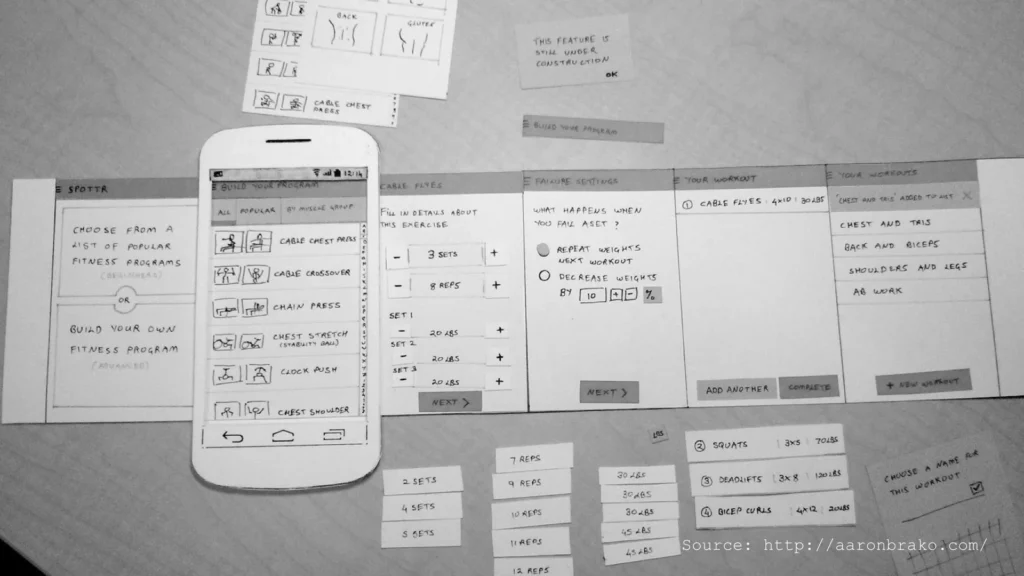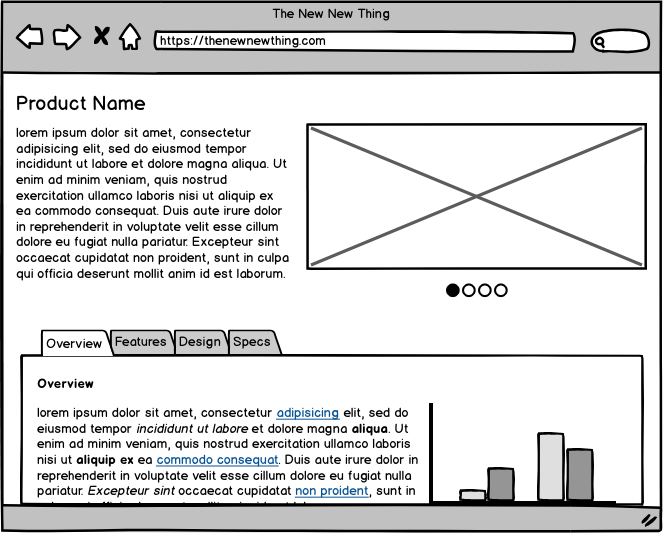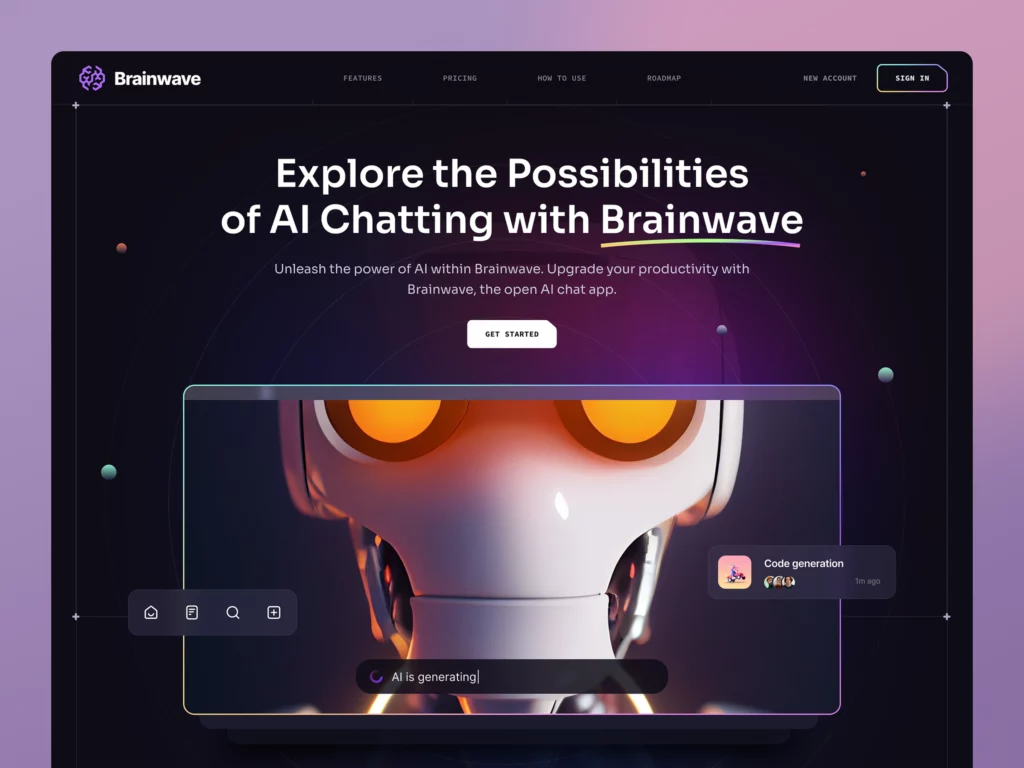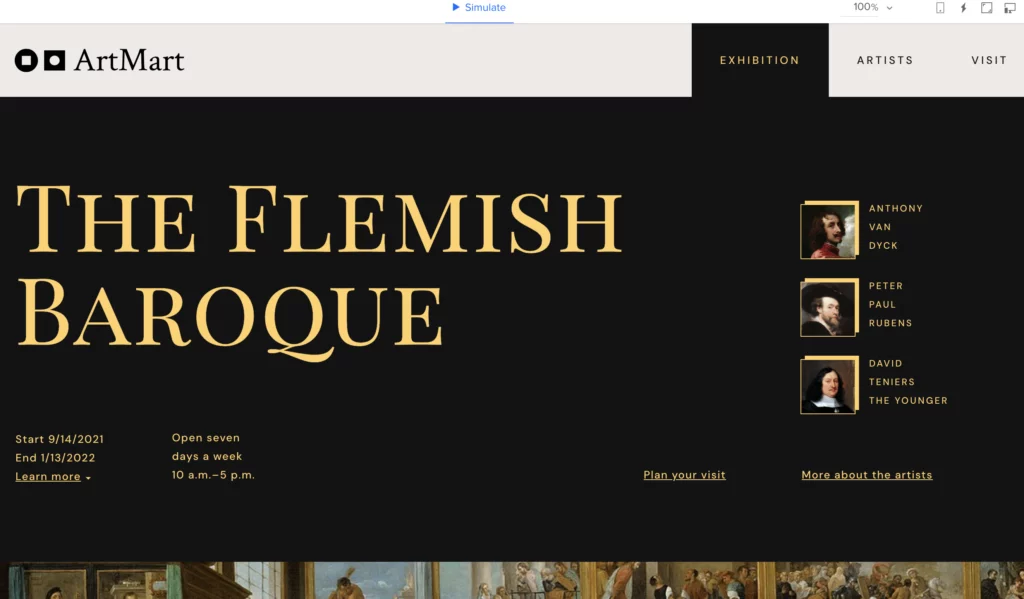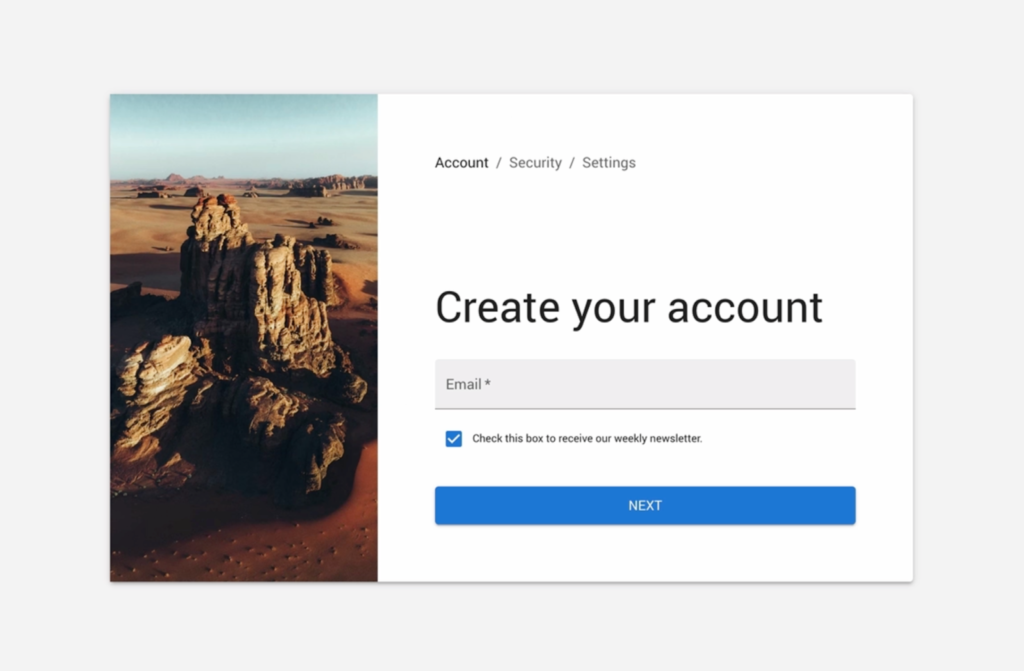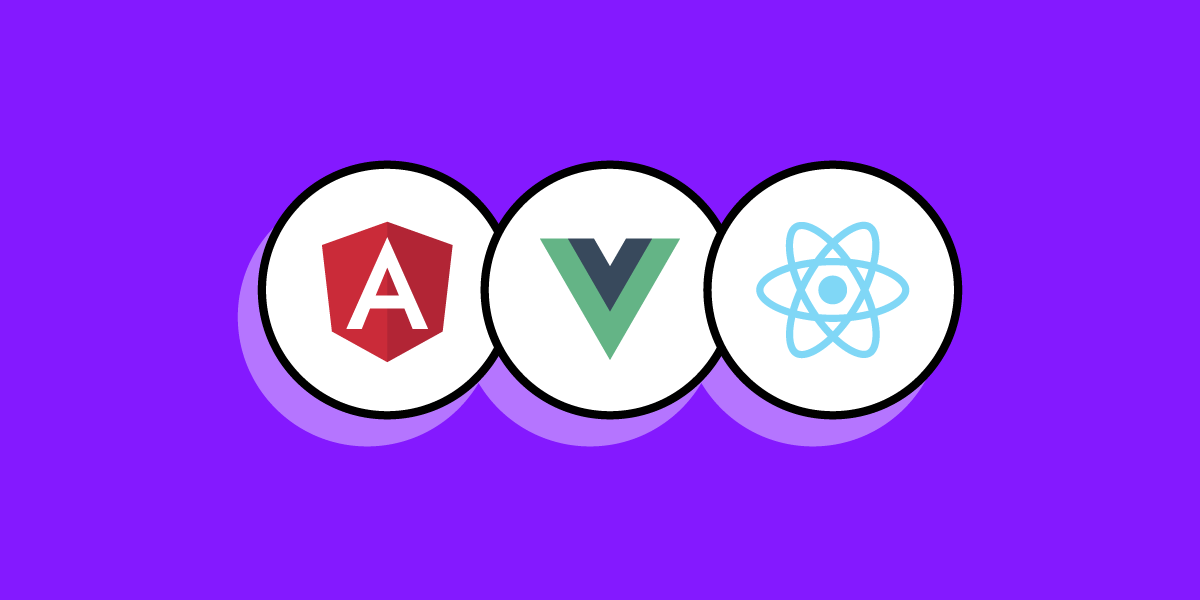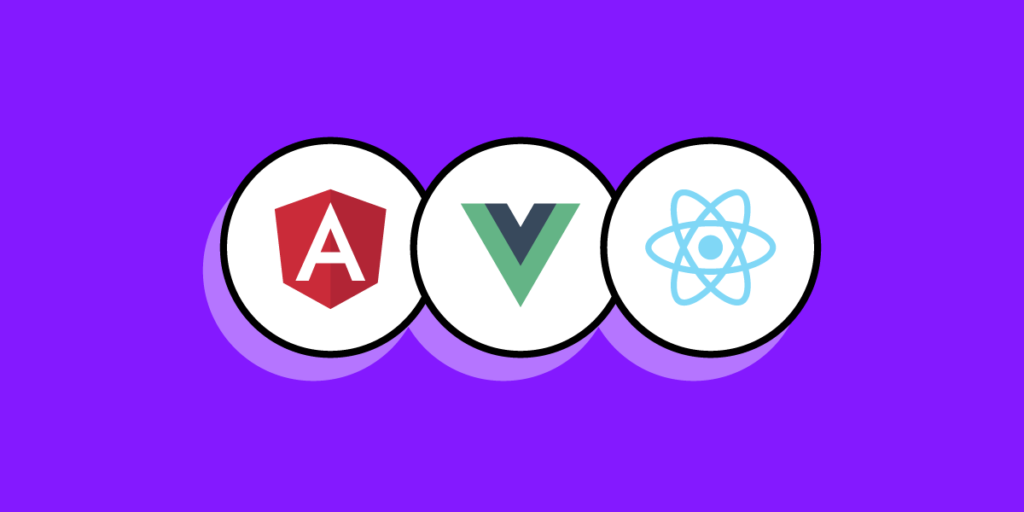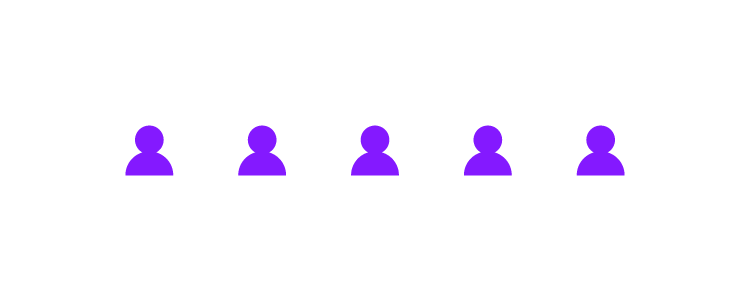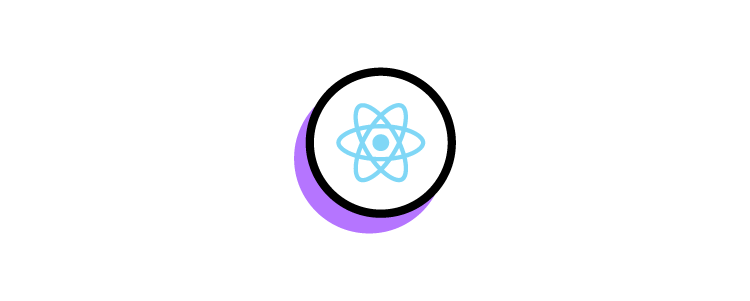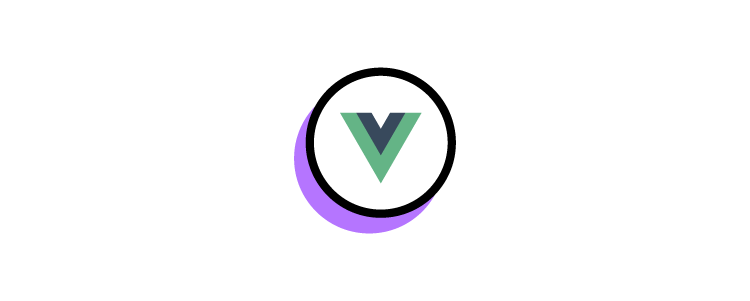重要なポイント:
- 課題:デザイナーと開発者の間でのコミュニケーション不足や分業によるサイロ化が、非効率や意図と異なるデザイン成果を生んでいる。
- 解決策:デザインシステムを共通の参照点として導入することで、認識のズレを減らし、チーム全体の連携を強化できる。
- なぜ重要か:デジタルプロダクトの需要が拡大し、デザイナー(平均年収:約1,280万円)や開発者(約1,450万円)の人件費も上昇する中、チーム間の効果的な連携はますます不可欠となっている。
デザインシステムのメリット:
- 標準化:コンポーネントとガイドラインのための信頼できる唯一の情報源。
- 効率化:無駄な作業を減らし、ワークフローを最大34%高速化。
- コミュニケーションの改善:共通の用語と合同レビューの導入により、誤解や行き違いを最小限に抑える。
よくあるコラボレーションの課題:
- 引き継ぎの曖昧さと仕様の不足
- ワークフローの分断とスケジュールの不一致
- デザインの理想と技術的制約のギャップ
溝を埋めるための解決策:
- 明確なドキュメント作成:詳細なスペック、エッジケース、技術的制約を含みます。
- 再利用可能なコンポーネントの構築:一貫性を確保するために、モジュラー要素を共同で構築します。
- コラボレーションツールの活用:UXPinのようなプラットフォームは、デザインと開発のワークフローを統一するのに役立ちます。
デザインシステムを共通の責任として位置づけ、オープンなコミュニケーションを重視することで、チームは陥りがちな落とし穴を回避しながら、より良い製品を提供することが可能になります。
デザイナーと開発者のデザインシステムにおけるコラボレーション
デザインシステム がチームの共同作業をどう支えるか
デザインシステムはデザイナーと開発者の橋渡し役となり、分断されたワークフローをひとつ屋根の下にまとめます。異なるツールやリファレンスを使いこなす代わりに、チームは共有された基盤に頼ることができます。この共通言語は、双方が信頼できる、標準化されたリファレンスのポイントを提供することで、混乱を解消します。
適切に導入されれば、設計システムのメリットは明らかです。例えば、設計効率は最大34%向上します。このような改善は単なる小さな微調整ではなく、チームの仕事の進め方や成果の出し方を変えます。
共通の基準を提供することで、デザインシステムはデザイナーと開発者間の摩擦をなくします。デザイナーがモックアップを作成し、開発者がそれを解釈する代わりに、両チームは同じコンポーネント、ドキュメント、ガイドラインをもとに作業します。この連携により、ハンドオフ時のやり取りが減り、誤解が生じる可能性が低くなります。より良いコラボレーションのための合理的なアプローチといえるでしょう。
優れた デザインシステム の特徴
優れたデザインシステムには、デザイナーと開発者の両方にとって計り知れない価値をもたらす、いくつかの重要な特徴があります。その核となるのは、「信頼できる唯一の情報源(single source of truth)」、つまり、どのバージョン、コンポーネント、ガイドラインを使うべきかという疑念を取り除く一元化されたハブとしての機能です。
強力なデザインシステムには、一貫性のある再利用可能なコンポーネントと詳細な文書が含まれています。この文書には、明確な実装上の注意事項、使用例、ガイドラインが記載されており、全員が同じページを参照できるようになっています。共有ライブラリやツールは、この一貫性をさらに強化します。例えば、デザイナーはFigmaコンポーネント・ライブラリを使用し、開発者はReactライブラリを使用します。これらのリソースを同期させることで、チームは、コンポーネントのバージョンが別々に管理されている場合に起こりうる混乱を避けることができます。UXPinのようなツールは、デザイナーと開発者が単一のコードバックされたプロトタイピング環境でコラボレーションできるようにすることで、これをもうワンステップ進めます。
実例は、構造化されたデザインシステムの効果を浮き彫りにしています。IBMのカーボンデザインシステムは、製品全体の統一性を維持し、ユーザーの満足度を向上させ、ブランド認知を強化するのに役立っています。同様に、Airbnbのデザイン言語システムは、デザイン上の欠陥を減らし、迅速な修正の実施を容易にしています。これらの例は、強固な基盤が、品質を犠牲にすることなく、いかにチームの作業をスピードアップさせるかを示しています。
デザインシステムがコミュニケーションの問題を解決する方法
ワークフローを合理化するだけでなく、デザインシステムは一般的なコミュニケーションの問題にも対処します。設計者と開発者間のミスコミュニケーションは、同じ要件に対する解釈の違いから生じることがよくあります。設計システムは、曖昧さを排除する標準化されたリファレンスを提供することで、この問題を解決します。
ここでは、用語の共有が大きな役割を果たします。コンポーネントの名前、動作、制約を標準化することで、設計システムは全員が同じ言語で話すことを保証します。これにより、設計と開発の間で常に翻訳する必要がなくなります。
また、強固な設計システムを導入すれば、共同レビュー・セッションの生産性も向上するでしょう。設計の異なる解釈について議論する代わりに、チームは事前に合意したコンポーネントの実装に集中することができます。定期的なチェックを実施しているチームでは、プロジェクトの成功率が30%上昇するという調査結果もあります。
コミュニケーションの断絶は、チームの誤解の45%近くを生んでいますが、設計システムはこれを大幅に減らすのに役立ちます。強力な設計システムの中核機能である、決定事項を効果的に文書化するチームは、誤解ややり直しを30%も減らすことができます。
開発リードのクリス・ヘルドはこの本質を次のように捉えています:「デザインシステムとは、デザインを最小の構成要素に分解し、そこから拡張していくものだ……常にボタンを使用することになるため、デザイン全体がより一貫したものになる。」
メリットは単にエラーを減らすだけではありません。UI デザインのイテレーションにかかる時間は半分に短縮され、コラボレーティブソフトウェアを使用している組織では生産性が最大25%向上したと報告されています。細部を明確にする時間を減らすことで、チームはイノベーションにより集中することができます。
デザインシステム はまた、デザイナーがより明確なパラメーターを設定し、デザインの解釈を主観的でなくするのに役立ちます。具体的なガイドラインがあることで、開発者はデザインビジョンを正確に実現できるようになります。
最大の変革は、設計システムが最初から設計とエンジニアリングの共通の責任として扱われるときに起こります。両チームがシステムの構築と維持に貢献することで、互いの優先順位と制約をより深く理解することができます。この相互理解は、より強力なコラボレーションと全体的な成果の向上につながります。
デザイナーと開発者の連携でよくある問題
デザインシステムを導入していても、デザイナーと開発者の間でコラボレーションがうまくいかず、プロジェクトが中断したり、品質に影響が出たりすることがあります。より良いチームワークを育むためには、これらのよくある問題を理解することが不可欠です。
不明瞭な仕様とハンドオフ
ミスコミュニケーションはしばしばハンドオフのプロセスから始まります。デザイナーは、コンポーネントの状態、相互作用、エッジケースを詳細に説明せずにモックアップを共有し、開発者がその空白を埋めることになるかもしれません。これが機能のズレにつながるのです。その上、ある場所では同じ要素を「カード」と呼び、別の場所では「タイル」と呼ぶなど、一貫性のない用語は混乱に拍車をかけます。自動生成された設計書が寸法を提供することはあっても、開発者が設計を正確に実装するために必要なコンテキストが含まれていることはほとんどありません。
画面の欠落や不完全なフローもよくある問題です。開発者は往々にして即興的な作業に終始し、その結果、当初の設計ビジョンから逸脱した矛盾が生じることがある。そこで、仕様を標準化し、チームメンバー全員に明確さを提供できる、きちんと文書化された設計システムが貴重な存在となります。
ワークフローとコミュニケーションの問題
分断されたワークフローと不十分なコミュニケーションは、問題の連鎖を引き起こします。デザイナーと開発者がサイロで作業すると、フィードバックが遅れ、重要な文脈が失われます。単独で行われた決定は、製品全体のビジョンに沿わない変更につながることが少なくありません。デザイン、メッセージング、プロジェクト管理に複数のツールを使用すると、重要な決定が延々と続くチャットのスレッドに埋もれてしまい、事態はさらに複雑になりかねません。
タイミングの不一致はもう一つの課題です。デザイナーは開発者より何週間も先に仕事をすることがありますが、後になって技術的な制約が現れ、調整が難しくなります。共有されたワークフローと明確なコミュニケーション・プロトコル(多くの場合、設計システムによってサポートされる)は、このようなギャップを埋めるのに役立ちます。
技術的な限界とデザインの目標
もう一つのハードルは、創造的な野心と技術的な現実とのバランスをとることにあります。デザイナーはしばしば革新的なアイデアを求めますが、それがパフォーマンスや互換性、アクセシビリティの要件と衝突することがあります。例えば、洗練されたアニメーションは、アプリの動作を遅くしたり、バッテリーの寿命を縮めたりするかもしれません。同様に、最新のブラウザでは見栄えのするデザインでも、古いブラウザでは壊れてしまうかもしれません。アクセシビリティは、視覚的に美しい要素がスクリーンリーダーやキーボードナビゲーションでうまく機能しない場合があるため、さらに複雑なレイヤーを追加します。
デザインシステムに明確な技術的パラメータがなければ、開発者はどのパターンに従うべきか判断に苦しむかもしれません。これは、意図したデザイン言語から逸脱した実装の選択につながる可能性があります。技術的制約とアクセシビリティ・ガイドラインを前もって設定しておくことで、創造性と技術的優先順位をよりシームレスに一致させることができます。
ギャップを埋める方法
デザイナーと開発者の間のギャップを埋めるには、単なる意欲だけでは不十分です。重要なのは、コミュニケーションの改善、ワークフローの効率化、ツールの効果的な統合といった明確な戦略を持つことです。これらの方法はデザインシステムの利点を活かしながら、あらゆる開発段階でスムーズな連携を実現します。
明確なプロセスとドキュメンテーションの作成
ワークフローを構造化し、チェックポイントを明確に定義することで、コストのかかる土壇場での修正を避けることができる。ビジュアルデザインやインタラクションの状態から、エッジケースや技術的な制約まで、すべてをカバーする包括的なドキュメントが重要です。これにより、開発者は潜在的な問題を早期に特定することが可能になります。さらに、チーム間で用語を標準化することも重要です。例えば、デザインにおける「カード」と開発における「カード」が同じ意味であることを確認することで、不必要な混乱を避けることができるでしょう。
コミュニケーション不足によって生じる企業のコストは、年間平均6,240万ドルにのぼると言われています。定期的な部署を超えたミーティングやアップデートは、常に共通の認識を保ちながら、明確な期待値や フィードバックを収集する機会を提供します。
再利用可能なコンポーネントを共に構築する
設計者と開発者が協力して再利用可能なコンポーネントを構築することで、設計のビジョンと技術的な実現可能性がシームレスに一致します。再利用可能なコンポーネント(システムを構成するモジュール)は、一貫性と拡張性を促進します。効果的なコンポーネントを作成するには、単一の明確な目的から始め、再利用性を念頭に置いて設計します。コンポーネントを小さくし、1つの責任に集中させ、両方のチームに通じる意味のある名前を使用しましょう。デフォルト値とプロパティの検証を含めることで、実装時のエラーを減らすことができます。
アクセシビリティは決して後回しにすべきではありません。WCAGに従い、ARIA属性とキーボードナビゲーションを組み込むことで、チームはこれらのコンポーネントがインクルーシブであることを保証できます。Storybookのようなツールは、コンポーネントを単体でテストすることを容易にし、概要、小道具の説明、使用例など、徹底したドキュメントが使いやすさを向上させます。
より良いコラボレーションのためのツール活用
プロセスが明確化され、再利用可能なコンポーネントが配置されれば、適切なツールを使用することでコラボレーションを次のレベルに引き上げることができます。Forbesのレポートによると、約半数のワーカーが非効率なコミュニケーションが生産性を妨げていると感じています。インスタントメッセージングツールは、チームが迅速にフィードバックを得るのに役立ちますが、利点はそれだけではありません。プロジェクト管理やデザインレビューをサポートするツールは、大きな違いを生み出します。
| ツールのタイプ | 目的 | 主な利点 |
|---|---|---|
| コミュニケーション | リアルタイムのメッセージと通話 | 迅速なフィードバックと即時の明確化 |
| プロジェクト管理 | 部門を超えた可視性 | タイムラインの共有と明確な責任 |
| 校正と校閲 | 承認ワークフローの設計 | フィードバックとバージョン管理の組織化 |
UXPinのようなプラットフォームは、デザイナーと開発者の隔たりを埋めるために設計されています。同じコンポーネントライブラリを使用することで、UXPinはデザイナーが実際のReactコンポーネントでプロトタイプを作成できるようにし、デザインと開発の間にある溝をなくします。UXPinのリアルタイムコラボレーション機能により、両チームはシームレスに共同作業を行うことができ、Storybookやnpmなどのツールとの統合により、デザインシステムと開発ワークフローとの整合性が保たれます。Figmaの調査によると、このアプローチにより、設計効率を34%向上させることができます。
部門を超えた研修も、重要な役割を果たします。デザイナーが技術的な制約を理解し、開発者がユーザーエクスペリエンスの基本原則を理解すれば、チーム全体が恩恵を受けます。問題解決を優先し、オープンで尊重し合うコミュニケーションを奨励することで、開発プロセス全体を通しての連携が確保されます。
足並みを揃えるためのベストプラクティス
日進月歩のデザインシステムにおけるコラボレーションは、常に足並みを揃える努力が求められます。チームが拡大すればするほど、全員の足並みを揃えることがより重要になります。成功するチームは、結束を維持し、発生する課題に適応する習慣を採用しています。以下は、プロジェクトのライフサイクルを通じて、足並みを揃えるのに役立つプラクティスです。
定期的なチーム間のレビュー
デザイナーと開発者の間で定期的に行われる構造化されたミーティングは、アラインメントのバックボーンです。これらのセッションは、新しいコンポーネントのレビュー、最近のフィードバックへの対応、あらゆる仕様の明確化に重点を置くべきです。重要なのは、これらのミーティングを実行可能なものにすることです。つまり、コンポーネントの更新や技術的な制約など、特定の課題を中心に据えることです。潜在的なミスアラインメントを早期に特定することで、チームは、コストのかかる遅延にエスカレートする前に問題を解決することができます。
これらのレビューのもう一つの重要な要素は、文書化です。設計変更の詳細な記録を残し、一貫性のある方法でアセットを整理することで、全員が最新の情報で作業できるようになります。これにより、混乱を減らすだけでなく、デザイン上の意思決定の背景を提供し、チームメンバー全員が情報を得やすくなります。
デザインシステムのオーナーシップの共有
デザインシステムは、デザイナーと開発者がその成功に対する責任を共有することで、最もうまく機能します。これは単にシステムを使用するだけでなく、その維持、改善、進化に積極的に貢献する必要があります。
このオーナーシップの共有を促進するために、チームはレビューを持ち回りで担当し、ドキュメントを共同執筆したり、新しいメンバーを一緒に迎え入れることができます。デザイナーと開発者が密接に協力することで、ドキュメンテーションを共同で作成したり、新しいコンポーネントを追加するために協力したりすることで、機能的で効率的なシステムを構築することができます。
例えば、新しいコンポーネントの開発当初からデザイナーと開発者の両方が関わることで、潜在的な問題を回避しながら、視覚的・技術的な標準を満たすことができます。また、ドキュメンテーションを共同で担当することで、正確で誰にとっても有用なものとなり、システムがさらに強化されます。
フィードバックを得て改善する
改善を続けるためには、安定したフィードバックのフローが必要です。明確なフィードバックの仕組みを構築することで、チームは小さな問題が大きな障害に発展する前に、素早く問題点を特定し、ニーズの変化に対応することができます。
フィードバックは、アンケート、ミーティング、オープンな意見交換の場を通じて集めることが可能です。これらの方法は、改善のための領域を特定し、設計システムが適切かつ効果的であり続けることを保証するのに役立ちます。
アラインメントの取り組みを測定することも同様に重要です。デザインから開発への齟齬の数、ハンドオフに費やされた時間、コンポーネントの再利用率、フィードバックの満足度などの指標は、アライメントの実践がうまくいっているかどうかを測るのに役立ちます。手戻りの減少、オンボーディングの迅速化、ユーザーインターフェイスの一貫性の向上などの指標は、チームが正しい方向に進んでいることを示します。
プロジェクト全体でどのデザインシステムの要素が使用されているかを追跡することで、貴重な洞察も得られます。このデータにより、最も影響力のあるコンポーネントが浮き彫りになり、アップデートが最大の違いをもたらす可能性のある領域が特定されます。
UXPinのようなツールは、リアルタイムのコラボレーションを可能にし、UIコンポーネントの単一の真実のソースを提供することで、このプロセスを簡素化します。開発者が使用しているのと同じライブラリから作成された、インタラクティブでコードバックされたプロトタイプを使用することで、チームはより正確なフィードバックを収集し、長期にわたってより良い調整を行うことができます。
まとめ:デザインシステムによるコラボレーションの向上
デザイナーと開発者間のギャップを埋めることが、製品開発における不変の課題である必要はありません。デザインシステムは、チームをひとつにまとめ、連携を高め、ワークフローを合理化し、より質の高いデジタル製品を生み出すための明確で効果的な方法を提供します。標準化されたコンポーネントや文書化されたガイドラインなど、共有された真実のソースを作成することで、チームは、進捗を遅らせがちな混乱の多くを排除することができます。
コンポーネントとドキュメントをデザインシステムに一元化することで、不必要なやり取りを減らし、オンボーディングを迅速化し、手戻りを最小限に抑え、プロジェクト全体の一貫性を確保することができます。これを裏付けるように、効率とコラボレーションの向上は研究でも実証されています。
成功の鍵は、設計システムを共同作業として扱うことにあります。共同文書化、コンポーネントレビュー、定期的なチームを超えたディスカッションなど、オーナーシップを共有することで、一貫して優れた結果を出すシステムが生まれます。
適切なツールは、これらの努力を増幅させることができます。UXPinのようなプラットフォームは、インタラクティブでコードバックされたプロトタイプを可能にすることで、デザインと開発のギャップを埋めるのに役立ちます。このアプローチは当て推量を排除し、デザインの意図を忠実に製品に反映されることを保証します。
最終的に、デザインシステムとは効率性以上のものであり、ユーザーニーズを真に満たすデジタル製品を生み出すものです。デザイナーと開発者が一体となって働けば、ユーザーの期待とビジネス目標の両方に沿ったシームレスな体験を提供することに集中できます。これらのプラクティスを採用することで、チームはワークフローを変革し、結束力とインパクトで際立つ製品を生み出すことができるでしょう。
よくある質問
デザインシステムは、デザイナーと開発者の共同作業をどのようにサポートしますか?
デザインシステムは、UIコンポーネント、デザインガイドライン、ワークフローに統一されたフレームワークを提供することで、デザイナーと開発者のコラボレーションを効率化します。この共有基盤は、誤解を最小限に抑え、一貫性を維持し、開発プロセス全体を加速します。
デザインとコードのリソースを一箇所に集約することで、チームは同じページを見ながら、より効率的にフィードバックに対応し、クリエイティブなタスクとテクニカルなタスクの間をシームレスに移行することができます。このアプローチは、コミュニケーションとチームワークを強化し、デザインと開発のギャップを効果的に解消します。
デザインシステムを最新の状態に保つためのベストプラクティスとは?
デザインシステムを維持するには努力が必要ですが、製品の一貫性とまとまりを保つためには重要なことです。明確な文書化から始めましょう。これはチームのガイドブックとして機能し、全員が同じ見解を持つことを保証します。定期的な監査も必須です。古いコンポーネントや、注意が必要なギャップを発見するのに役立ちます。こうした監査と定期的なアップデートを組み合わせることで、製品の成長や変化にシステムが対応できるようになります。
もうひとつ重要なのは、バージョン管理です。変更を追跡することで、チームにとって信頼できる単一の真実のソースを維持することができます。デザイナー、開発者、利害関係者など、部門を超えたチームを参加させることで、システムを協力的で、適切で、適応性のあるものに保つことができます。そして忘れてはならないのは、ユーザーフレンドリーでナビゲートしやすいデザインシステムにすることで、関係者全員にとって使いやすいリソースであり続けることを可能にするということです。
チームはどのようにしてデザインシステムを効果的かつ最新の状態に保つことができるのか?
設計システムを効果的かつ適切なものに保つためには、定期的に見直し、改良することが重要です。このプロセスでは、ユーザーとチームメンバーの両方からフィードバックを集める必要があります。業界のトレンドに目を向け、変化するユーザーニーズに適応することで、常に時代の先端を行くことが、長期にわたってシステムの妥当性を維持することにつながります。
チームの効率、市場投入までの時間、コードの品質などの主要な指標は、システムのパフォーマンスを評価する上で貴重です。これらの指標は、長所を浮き彫りにし、改善が必要な領域を突き止めることができる。設計システムの長期的な成功には、定期的なメンテナンス、よく組織化された構造、信頼できる唯一の情報源にこだわることが重要です。
同様に重要なのは、デザイナーと開発者のコラボレーションを促進することです。このチームワークにより、アップデートがシームレスに行われ、全員の足並みが揃うことで、システムの一貫性と効率性が保たれます。